Lia Konrad, também conhecida sob o pseudônimo de “Liancary”, é fotógrafa de fantasia e beleza há 6 anos. Lia é incrivelmente talentosa e pode ser considerada uma autoridade quando se trata de fotografia de beleza e fantasia.
estamos orgulhosos de apresentar alguns artigos “como” em que lia compartilha algumas de suas dicas e truques de fotografia e edição. Esses guias ajudarão você a começar e melhorar suas habilidades de fotografia de fantasia e beleza. Neste segundo episódio, Lia explica como adicionar fumaça realista a uma fotografia.
em seu primeiro tutorial, ela explicou como criar fotos de beleza com uma configuração de estúdio de baixo custo.

Como Adicionar Realista de Fumaça para uma Foto
às Vezes nos perguntamos como podemos editar uma foto, para que fique mais épico e deixa o espectador com um wow-efeito. Em algumas situações, até planejamos trabalhar com granadas de fumaça reais, mas o vento é muito forte e todos os nossos planos estão arruinados e temos que criar um plano B. 😉
neste pequeno tutorial, mostrarei uma maneira fácil e eficaz de adicionar fumaça realista às suas fotos no Photoshop. Vou trabalhar do Passo 1 para terminar em uma foto, que já tem uma base de fumaça, – mas essa técnica, que vou mostrar, também funciona perfeitamente bem em fotos que têm literalmente zero fumaça na foto original.
Passo 1-Baixe os pincéis de fumaça gratuitos
como primeiro passo Baixe os pincéis gratuitos de Jonas De Ro e instale-os no seu
Photoshop. Os pincéis nos quais nos concentramos são chamados de “nuvem 1 e nuvem 2”.
(meu favorito é Cloud 2 e nos exemplos eu só trabalhei com este.)
Passo 2-Adicione 3 novas camadas
em segundo lugar, crie 3 novas camadas. Além disso, você pode nomeá-los como Cloud 1, Cloud 2 e Cloud 3. A camada na parte inferior será pintada com o tom mais escuro do pincel. E a camada superior deve ser os destaques, usando um pincel quase branco.

Depois de aplicar a três tons diferentes para a sua imagem, ele deve olhar como este. Seu assunto será coberto de fumaça, que corrigiremos agora na etapa seguinte.

Etapa 3 – Adicionar uma Máscara de Vetor
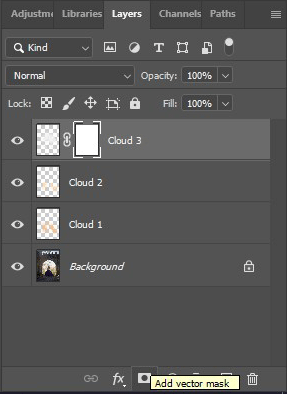
Adicionar uma máscara de vetor para a sua camada e agora selecione o seu Nuvem Pincel e escolha a cor preta.
pinte sobre as áreas onde você deseja que a fumaça desapareça.
você pode brincar com sua opacidade aqui e se você remover muito, basta escolher a cor branca para repintar a fumaça de volta em sua máscara.
como você pode ver em minhas miniaturas, removi a fumaça em cada camada um pouco diferente. E agora a fumaça extra adicionada dá à imagem uma aparência mais épica e ainda limpa.
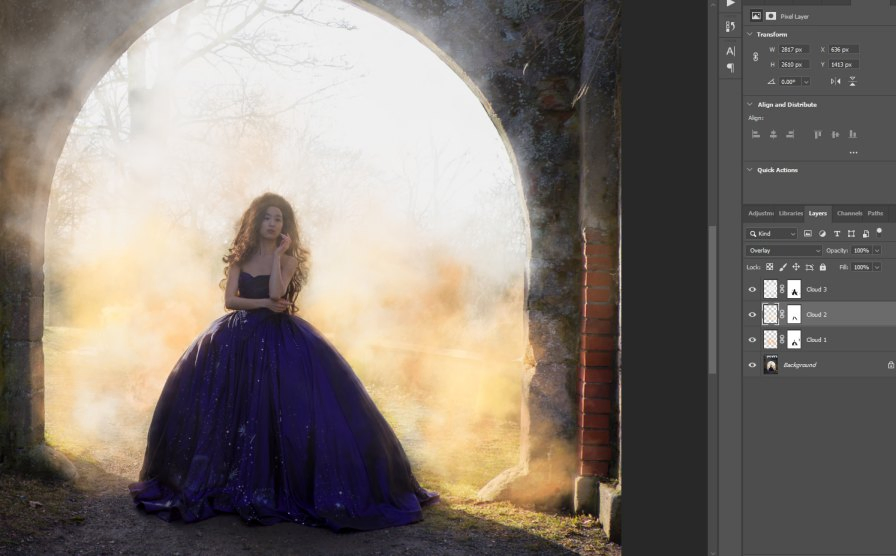
resultado final
E como eu disse antes, também é possível aplicar essa técnica a imagens que não fumam em sua forma original.

Youtube tutorial – passo a passo

gravei minha edição para esta foto e fiz o upload para o youtube, se você gostaria de ver como esse visual foi alcançado! Mas é um vídeo que não fala, então você terá que seguir os passos com os olhos.
PS: No vídeo eu não trabalhei com máscaras de camada, mas eu recomendo que você use máscaras de camada porque você pode corrigir erros mais facilmente, do que se você usar apenas a Ferramenta Removedor.
quer saber mais sobre Lia Konrad? Certifique-se de visitar sua página do Instagram ou seu site: www.liancary.com.
